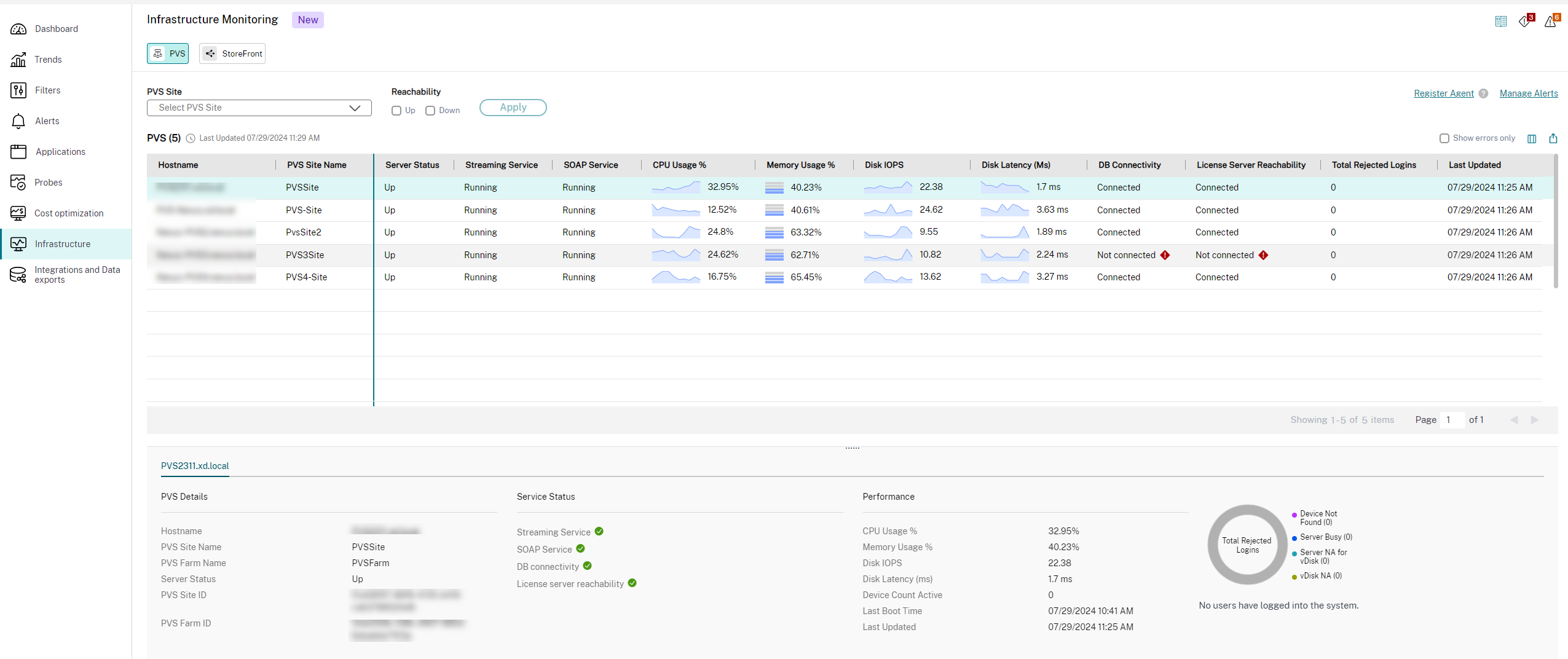Gérer les connexions
Vous pouvez afficher, supprimer ou modifier les connexions sur la page Connecter les composants Citrix.
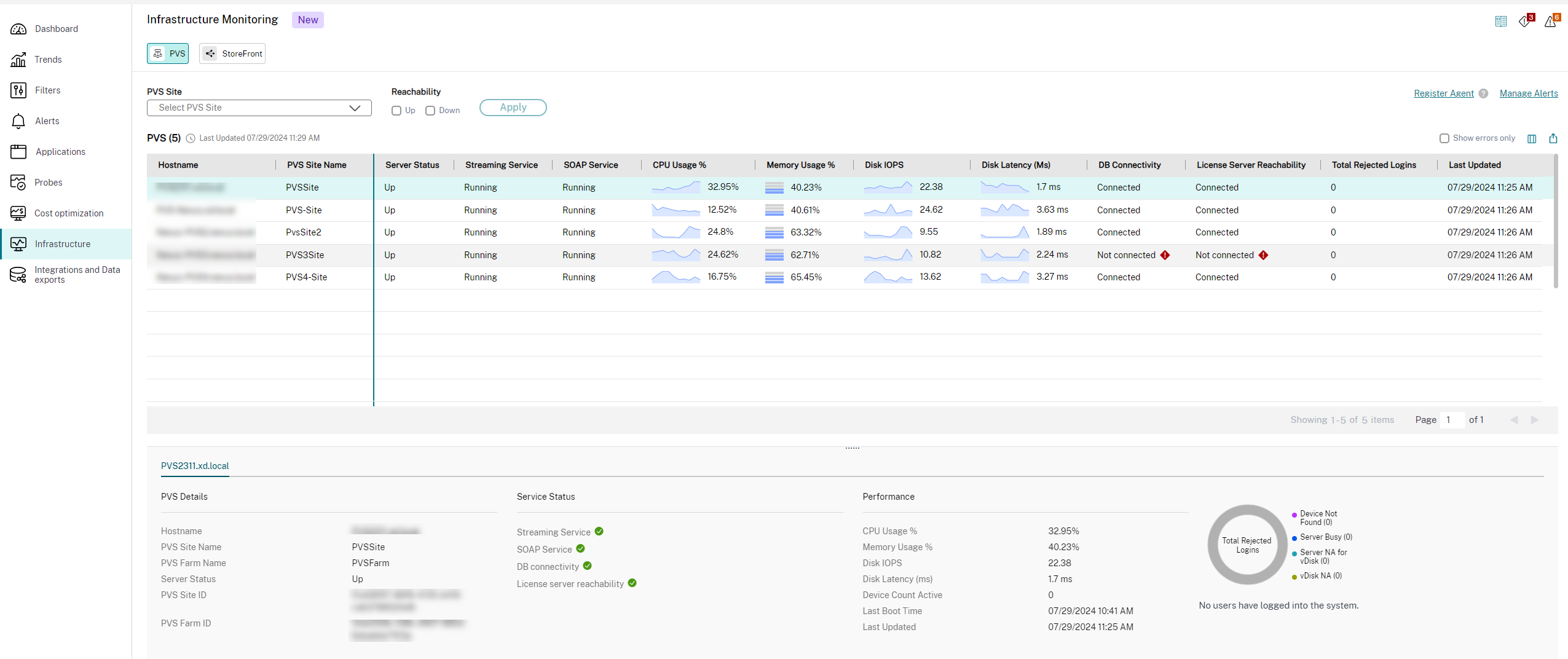
Afficher les connexions
Dans cette vue, vous pouvez consulter les détails de tous les composants connectés et déconnectés disponibles. Le tableau suivant décrit les différentes colonnes de la page Créer une connexion :
| Colonne |
Description |
| Nom d’hôte |
Le nom de domaine complet du serveur. |
| Emplacement de ressources |
L’emplacement des ressources configuré pour communiquer avec le composant. |
| Type |
Le type de connexion. Il peut s’agir de Provisioning Services et de StoreFront. |
| Version |
Version de CitrixInfraMonitor.msi installée sur le composant. |
| Créé par |
Le nom de l’administrateur qui a créé la connexion. |
| Date de création |
La date à laquelle la connexion a été établie. |
| Dernière mise à jour |
La date de la dernière mise à jour de la connexion. |
| État |
Les différents états sont Connexion en cours, Connecté et Déconnecté. |
| |
-
Connexion en cours : cet état indique que l’affichage des données du nouveau composant peut prendre environ cinq minutes et environ 10 minutes pour que les données d’utilisation des ressources soient disponibles.
|
| |
-
Connecté : cet état indique que la connexion entre les composants et le site est opérationnelle.
|
| |
-
Déconnecté : cet état indique que la connexion entre les composants et le site n’est pas établie. L’état de déconnexion peut être dû à une interruption du serveur ou à l’impossibilité pour le site de se connecter à Citrix Infrastructure Monitor.
|
Remarque
Les connexions Cloud Connector sont automatiquement affichées dans cette vue lorsque vous êtes connecté au site cloud.
Modifiez la connexion
Il peut être nécessaire de modifier la connexion pour mettre à jour les informations d’identification de l’administrateur utilisées pour établir la connexion Provisioning Services ou StoreFront.
Pour modifier une connexion existante, procédez comme suit :
- Accédez à la page Connecter les composants Citrix dans l’onglet Paramètres ou Infrastructure.
- Dans le tableau de la liste des connexions, cliquez sur les trois points situés au bout de la ligne du composant qui vous intéresse.
- Cliquez sur Modifier et mettez à jour les détails, le cas échéant.
Supprimer un composant
Vous pouvez effectuer cette action depuis l’interface utilisateur de Monitor ou à l’aide de la commande PowerShell.
Utilisation de l’interface utilisateur de Monitor
La suppression d’un composant consiste à annuler l’enregistrement d’une connexion Provisioning Services ou StoreFront dans Monitor. Une fois le processus de désenregistrement terminé, la collecte de données est arrêtée pour le composant sélectionné. Pour supprimer une connexion existante :
- Accédez à la page Connecter les composants Citrix dans l’onglet Paramètres ou Infrastructure.
- Dans le tableau de la liste des connexions, cliquez sur les trois points situés au bout de la ligne du composant qui vous intéresse.
- Cliquez sur Supprimer. La connexion est déenregistrée et supprimée de Monitor.
À l’aide de la commande PowerShell
Si vous devez annuler l’enregistrement d’un composant donné, exécutez la commande PowerShell suivante sur l’appareil sur lequel PoshSDK est installé :
Remove-MonitorDirectorAgent -Fqdn <FQDN of component> -Component <component> -ResourceLocationId <resourceLocationID> -AdminAddress localhost:19097
<!--NeedCopy-->
Voici un exemple de commande permettant de supprimer l’enregistrement de Citrix Infrastructure Monitor :

Remarque
L’annulation de l’enregistrement d’un composant arrête uniquement le flux de données du composant spécifique vers Monitor. Si vous devez désinstaller Citrix Infrastructure Monitor, désinstallez-le depuis le Panneau de configuration.
La version officielle de ce document est en anglais. Certains contenus de la documentation Cloud Software Group ont été traduits de façon automatique à des fins pratiques uniquement. Cloud Software Group n'exerce aucun contrôle sur le contenu traduit de façon automatique, qui peut contenir des erreurs, des imprécisions ou un langage inapproprié. Aucune garantie, explicite ou implicite, n'est fournie quant à l'exactitude, la fiabilité, la pertinence ou la justesse de toute traduction effectuée depuis l'anglais d'origine vers une autre langue, ou quant à la conformité de votre produit ou service Cloud Software Group à tout contenu traduit de façon automatique, et toute garantie fournie en vertu du contrat de licence de l'utilisateur final ou des conditions d'utilisation des services applicables, ou de tout autre accord avec Cloud Software Group, quant à la conformité du produit ou service à toute documentation ne s'applique pas dans la mesure où cette documentation a été traduite de façon automatique. Cloud Software Group ne pourra être tenu responsable de tout dommage ou problème dû à l'utilisation de contenu traduit de façon automatique.
DIESER DIENST KANN ÜBERSETZUNGEN ENTHALTEN, DIE VON GOOGLE BEREITGESTELLT WERDEN. GOOGLE LEHNT JEDE AUSDRÜCKLICHE ODER STILLSCHWEIGENDE GEWÄHRLEISTUNG IN BEZUG AUF DIE ÜBERSETZUNGEN AB, EINSCHLIESSLICH JEGLICHER GEWÄHRLEISTUNG DER GENAUIGKEIT, ZUVERLÄSSIGKEIT UND JEGLICHER STILLSCHWEIGENDEN GEWÄHRLEISTUNG DER MARKTGÄNGIGKEIT, DER EIGNUNG FÜR EINEN BESTIMMTEN ZWECK UND DER NICHTVERLETZUNG VON RECHTEN DRITTER.
CE SERVICE PEUT CONTENIR DES TRADUCTIONS FOURNIES PAR GOOGLE. GOOGLE EXCLUT TOUTE GARANTIE RELATIVE AUX TRADUCTIONS, EXPRESSE OU IMPLICITE, Y COMPRIS TOUTE GARANTIE D'EXACTITUDE, DE FIABILITÉ ET TOUTE GARANTIE IMPLICITE DE QUALITÉ MARCHANDE, D'ADÉQUATION À UN USAGE PARTICULIER ET D'ABSENCE DE CONTREFAÇON.
ESTE SERVICIO PUEDE CONTENER TRADUCCIONES CON TECNOLOGÍA DE GOOGLE. GOOGLE RENUNCIA A TODAS LAS GARANTÍAS RELACIONADAS CON LAS TRADUCCIONES, TANTO IMPLÍCITAS COMO EXPLÍCITAS, INCLUIDAS LAS GARANTÍAS DE EXACTITUD, FIABILIDAD Y OTRAS GARANTÍAS IMPLÍCITAS DE COMERCIABILIDAD, IDONEIDAD PARA UN FIN EN PARTICULAR Y AUSENCIA DE INFRACCIÓN DE DERECHOS.
本服务可能包含由 Google 提供技术支持的翻译。Google 对这些翻译内容不做任何明示或暗示的保证,包括对准确性、可靠性的任何保证以及对适销性、特定用途的适用性和非侵权性的任何暗示保证。
このサービスには、Google が提供する翻訳が含まれている可能性があります。Google は翻訳について、明示的か黙示的かを問わず、精度と信頼性に関するあらゆる保証、および商品性、特定目的への適合性、第三者の権利を侵害しないことに関するあらゆる黙示的保証を含め、一切保証しません。
ESTE SERVIÇO PODE CONTER TRADUÇÕES FORNECIDAS PELO GOOGLE. O GOOGLE SE EXIME DE TODAS AS GARANTIAS RELACIONADAS COM AS TRADUÇÕES, EXPRESSAS OU IMPLÍCITAS, INCLUINDO QUALQUER GARANTIA DE PRECISÃO, CONFIABILIDADE E QUALQUER GARANTIA IMPLÍCITA DE COMERCIALIZAÇÃO, ADEQUAÇÃO A UM PROPÓSITO ESPECÍFICO E NÃO INFRAÇÃO.